解决Wifi连接但无法访问互联网的问题(探索解决方法,让您的Wifi畅通无阻)
![]() 游客
2024-06-04 19:30
274
游客
2024-06-04 19:30
274
在当今数字化社会,Wifi已经成为我们生活中必不可少的一部分。然而,有时候我们可能会遇到一种情况,就是尽管已经成功连接到了Wifi网络,却无法正常访问互联网。这不仅令人沮丧,也会影响到我们的工作和娱乐体验。本文将为您提供解决此问题的一些方法和技巧。
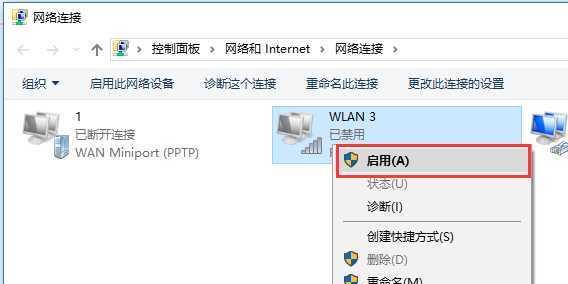
检查Wifi连接状态
确保您的设备与Wifi网络成功连接,并且连接状态正常。您可以在设备的网络设置中查看Wifi连接状态,或者尝试连接其他可信赖的设备来验证当前网络连接是否正常。
重启路由器和设备
经常性地,通过重启路由器和设备可以解决一些临时性的网络问题。请先尝试将路由器和您的设备全部关闭,然后等待几分钟后再重新启动它们。这有助于刷新网络连接,并可能解决无法访问互联网的问题。

确认密码和安全设置
有时候,您无法访问互联网的原因可能是因为您输入的Wifi密码错误或者安全设置不匹配。请确保您输入的密码是正确的,并检查路由器的安全设置与您的设备是否一致。
检查DNS设置
DNS(域名系统)是将网址转换为IP地址的服务。如果DNS设置有问题,可能导致无法访问互联网。您可以尝试更改设备的DNS设置,使用公共DNS服务器,如GoogleDNS或OpenDNS,来解决此问题。
检查路由器位置和信号强度
路由器的位置和信号强度直接影响到您的Wifi连接质量。确保路由器放置在合适的位置,避免障碍物阻挡信号传输。您还可以尝试将路由器放置在离您的设备更近的位置,以增强信号强度和稳定性。
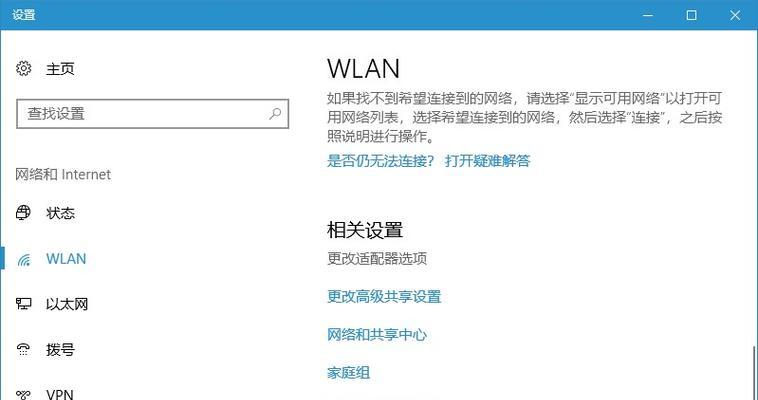
关闭防火墙和VPN服务
有时候防火墙或VPN服务可能会干扰您的网络连接,导致无法访问互联网。请尝试暂时关闭防火墙和VPN服务,并重新连接Wifi,看是否能够解决问题。
更新路由器固件
过时的路由器固件可能存在一些漏洞和问题,导致无法正常访问互联网。请检查您的路由器是否有可用的固件更新,并及时进行更新,以确保网络连接的稳定性和安全性。
检查其他设备和网络连接
如果您的其他设备也遇到了无法访问互联网的问题,那么很可能是路由器或者网络供应商的问题。您可以尝试连接其他网络,或者联系网络供应商寻求帮助来解决此问题。
清除设备缓存
设备上的缓存可能会引起网络连接问题。您可以尝试清除设备的缓存,包括浏览器缓存、DNS缓存和临时文件,然后重新连接Wifi,看是否能够解决无法访问互联网的问题。
禁用代理服务器
如果您启用了代理服务器,可能会导致无法正常访问互联网。请检查您的设备是否启用了代理服务器,并尝试禁用它,然后重新连接Wifi。
重置路由器设置
如果尝试了以上方法后仍然无法解决问题,您可以考虑重置路由器设置。请注意,这将清除所有路由器的自定义设置,并将其恢复为出厂默认设置。在执行此操作之前,请确保备份重要的设置和文件。
联系网络供应商
如果您仍然无法解决无法访问互联网的问题,建议您联系您的网络供应商,向他们寻求专业的技术支持。他们可能会提供特定于您所使用的路由器和网络环境的解决方案。
尝试移动设备至其他位置
有时候,某些特定位置可能存在信号干扰或者覆盖范围不足的问题,导致无法正常访问互联网。尝试将您的设备移动至其他位置,看是否能够解决问题。
考虑更换路由器
如果您经常遇到无法访问互联网的问题,并且已经尝试了以上所有方法后仍然无效,那么可能是路由器本身存在问题。您可以考虑更换路由器,以提升网络连接质量和稳定性。
无法访问互联网是一个常见的网络问题,但是通过一些简单的排查和调整,我们可以解决这个问题。从检查Wifi连接状态和重启设备开始,到确认密码和安全设置以及检查DNS设置等步骤,我们可以逐步排除问题的根源,并最终解决无法访问互联网的困扰。如果问题仍然存在,不要犹豫与网络供应商联系,寻求专业的技术支持。最重要的是,不要放弃,坚持寻找解决方案,确保您的Wifi畅通无阻。
转载请注明来自数码俱乐部,本文标题:《解决Wifi连接但无法访问互联网的问题(探索解决方法,让您的Wifi畅通无阻)》
标签:??????
- 最近发表
- 标签列表

